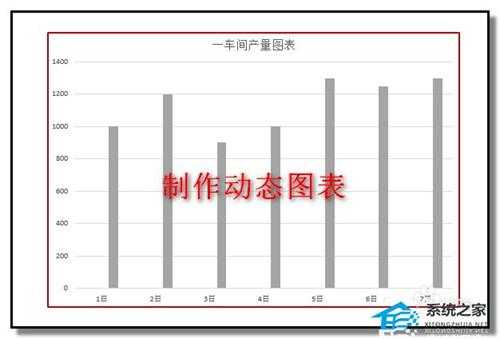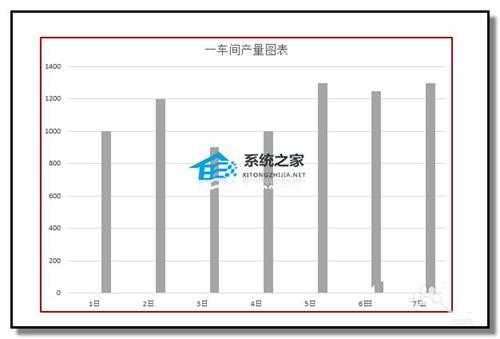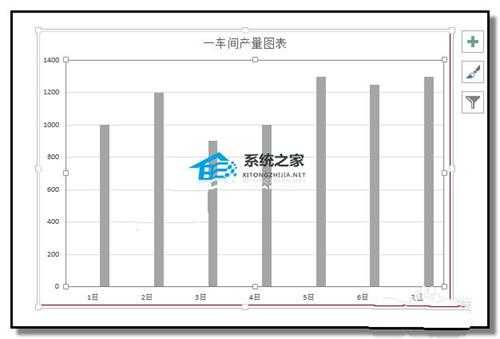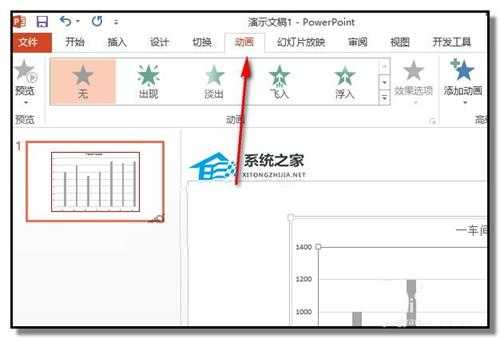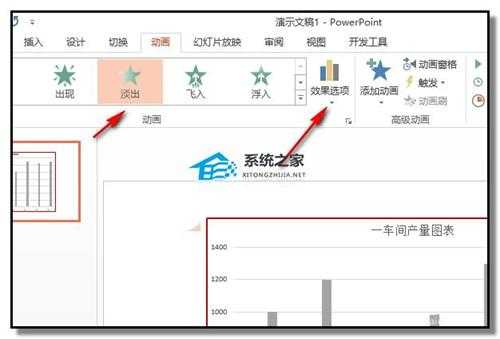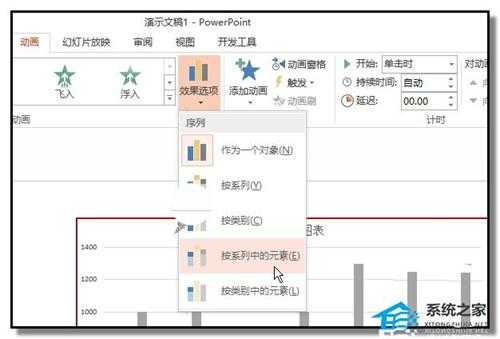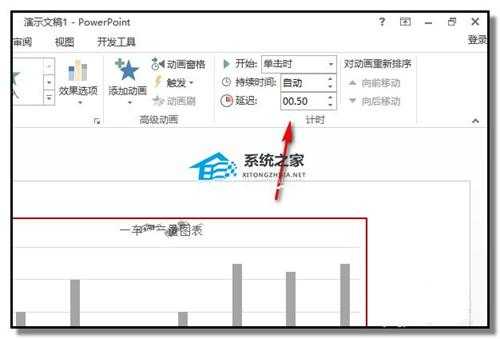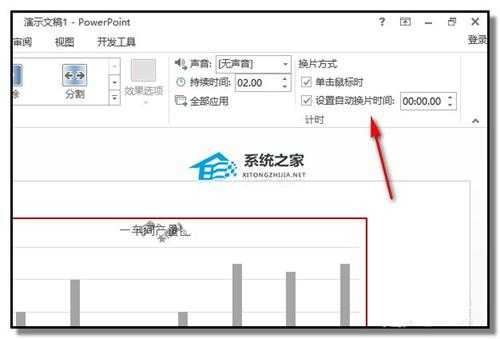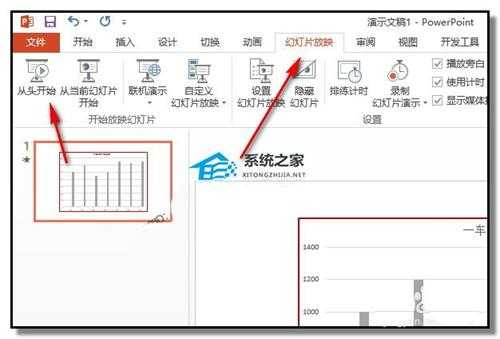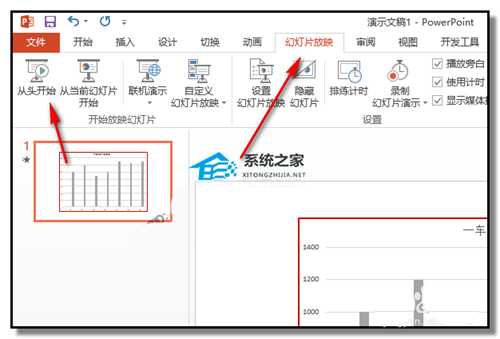站长资源电脑基础
PPT如何制作动态柱状图?PPT动态柱状图制作教程
简介PPT如何制作动态柱状图?PPT动态柱状图制作教程PPT如何制作动态柱状图?近期有用户想让PPT中的柱形图看起来更为有趣且新颖,就想制作ppt中想要动态显示柱形图,该怎么制作呢?其实方法很简单,下面
PPT如何制作动态柱状图?PPT动态柱状图制作教程
PPT如何制作动态柱状图?近期有用户想让PPT中的柱形图看起来更为有趣且新颖,就想制作ppt中想要动态显示柱形图,该怎么制作呢?其实方法很简单,下面小编就为大家带来详细的操作过程,有需要的朋友们快来学习下吧。
1、已制作好一张图表;现在要为此图表制作成动态图表。
2、鼠标点下绘图区,选中再点开“动画”选项卡。
3、在下方展开的各项中,点下“淡出”,再点下“效果选项”。
4、下方弹出相关的菜单中点“按系列中的元素”。
5、我们可以在“延迟”这里,设置下时间,如果想在播放幻灯片时,能自动显示,不用手动的就点开“切换”选项卡,在“设置自动切换时间”这里打上对勾。
6、上述都一 一设置好后。那么,我们就点下“幻灯片放映”,再点“从头开始”观看效果。